Win8/win8.1系统如何更改电源计划设置
摘要:在Windows8系统下进行更改电源计划设置操作步骤:1.在“控制面板”中将右上角查看方式修改成“大图标...
在 Windows 8 系统下进行更改电源计划设置
操作步骤:
1. 在 “控制面板”中将右上角查看方式修改成“大图标”,找“电源选项”,或者直接在“类别”下打开“系统和安全”,找到“电源选项”;
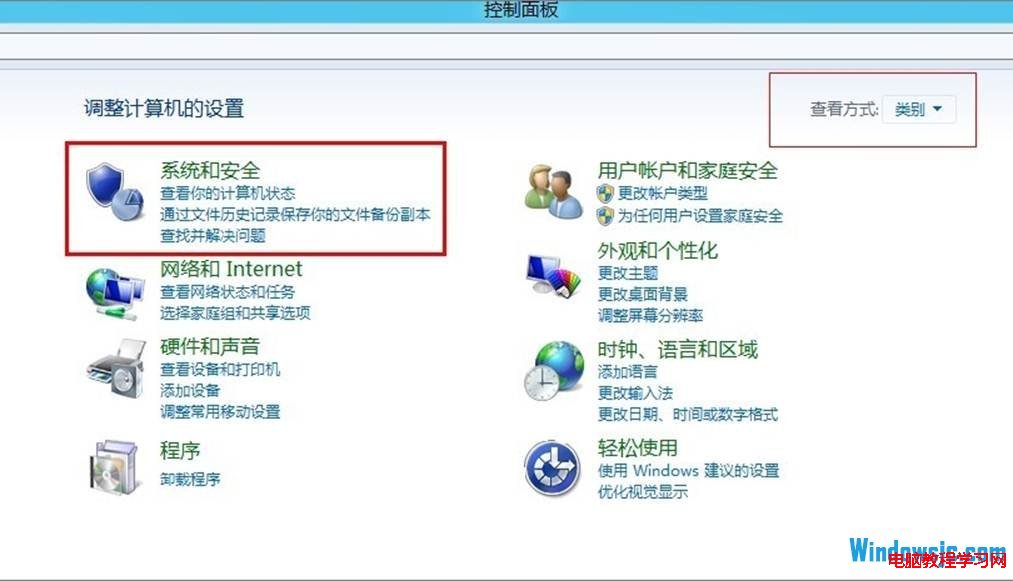

2. 在“电源选项”中选择右侧“更改电源计划”,来进行电源计划修改;
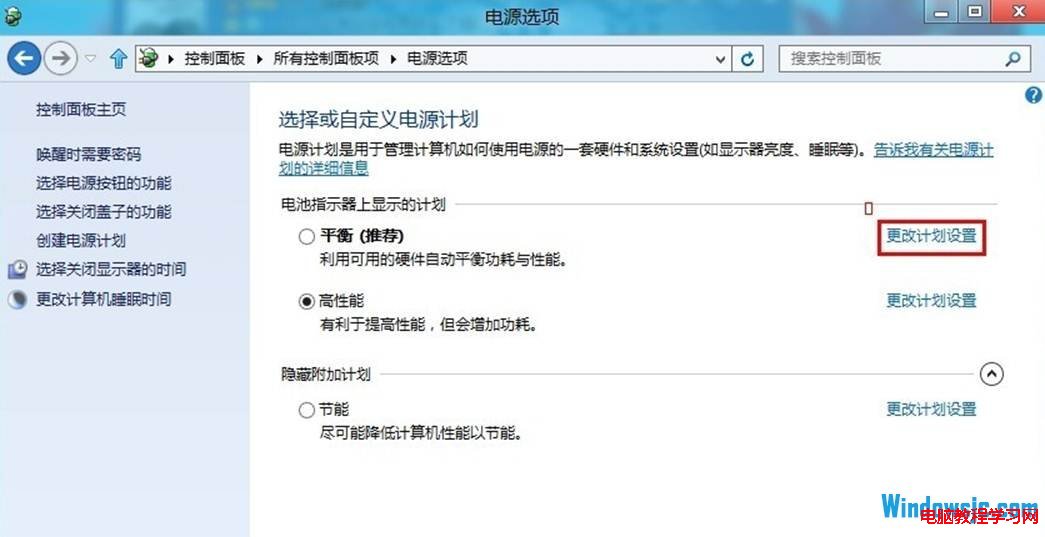
3. 在“编辑计划设置”中可以简单选择我们需要用到的电源计划,如果需要自己编辑新的电源计划,可以选择下面的“更改高级电源设置”来进行编辑;
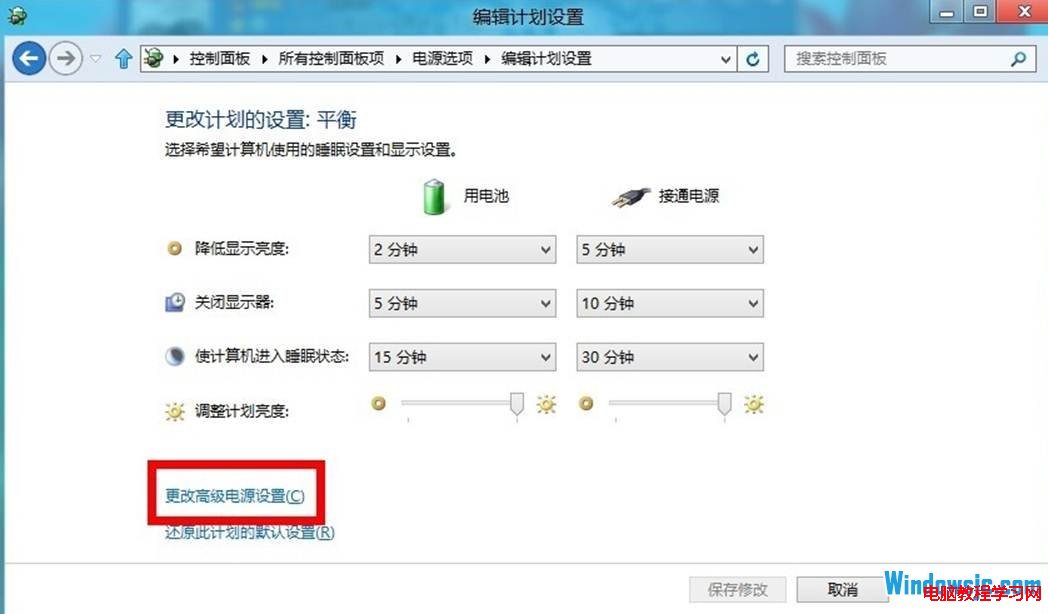
4. 可以在新弹出的“电源选项”中进行方案选择与编辑, 如有灰色不可编辑项,可选择“更改当前不可用的设置”即可进行编辑。
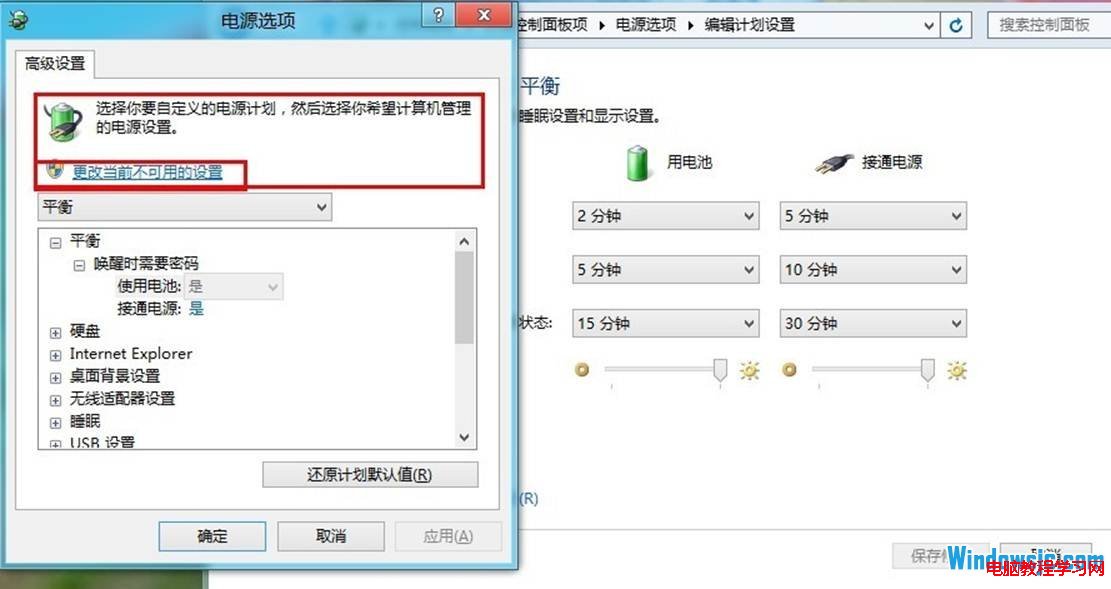
【Win8/win8.1系统如何更改电源计划设置】相关文章:
★ Win8/Win8.1新操作系统中禁用Modern锁屏功能
